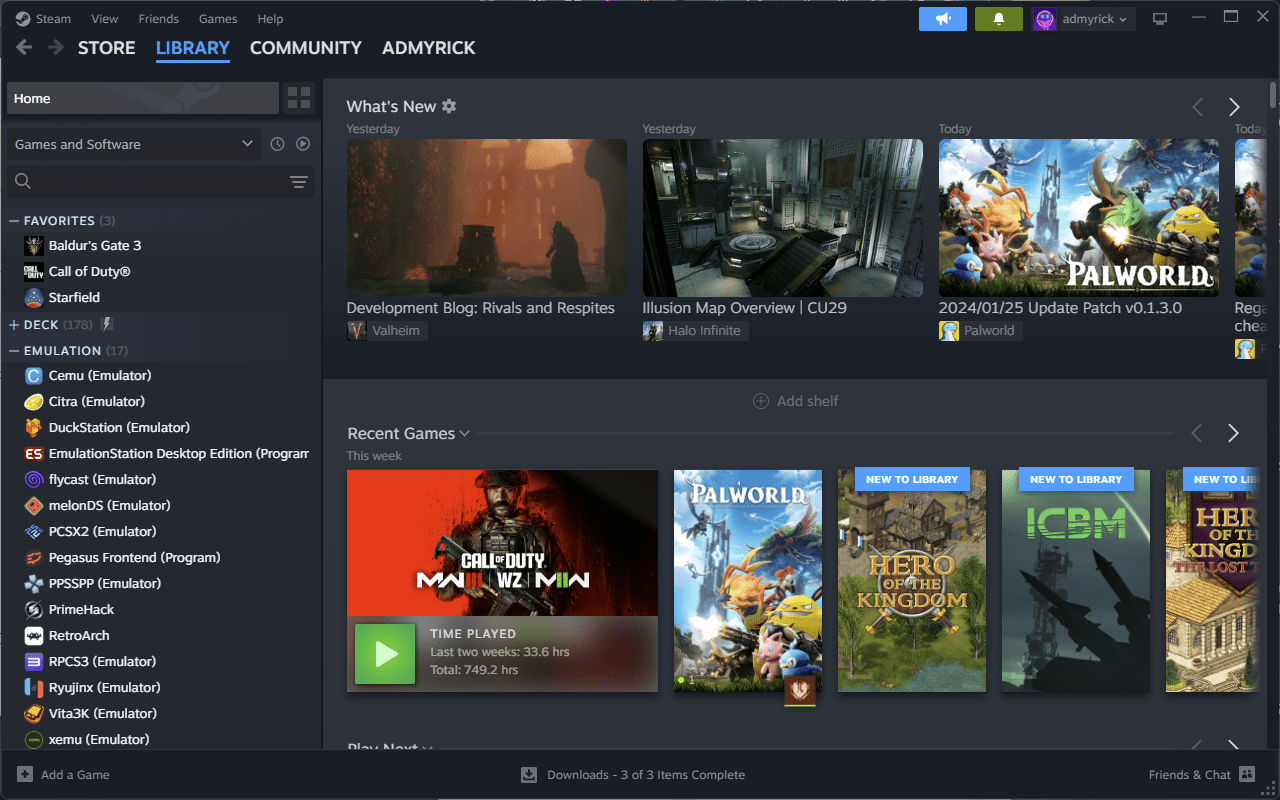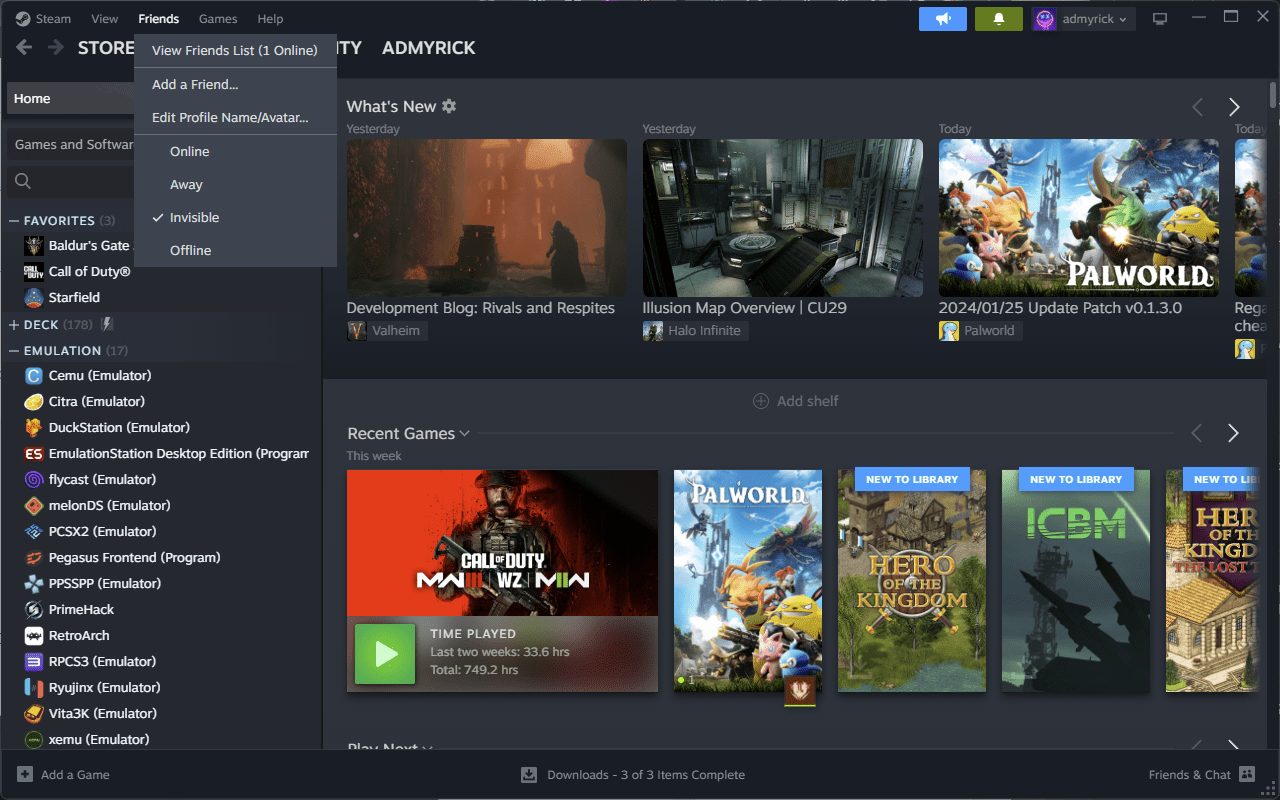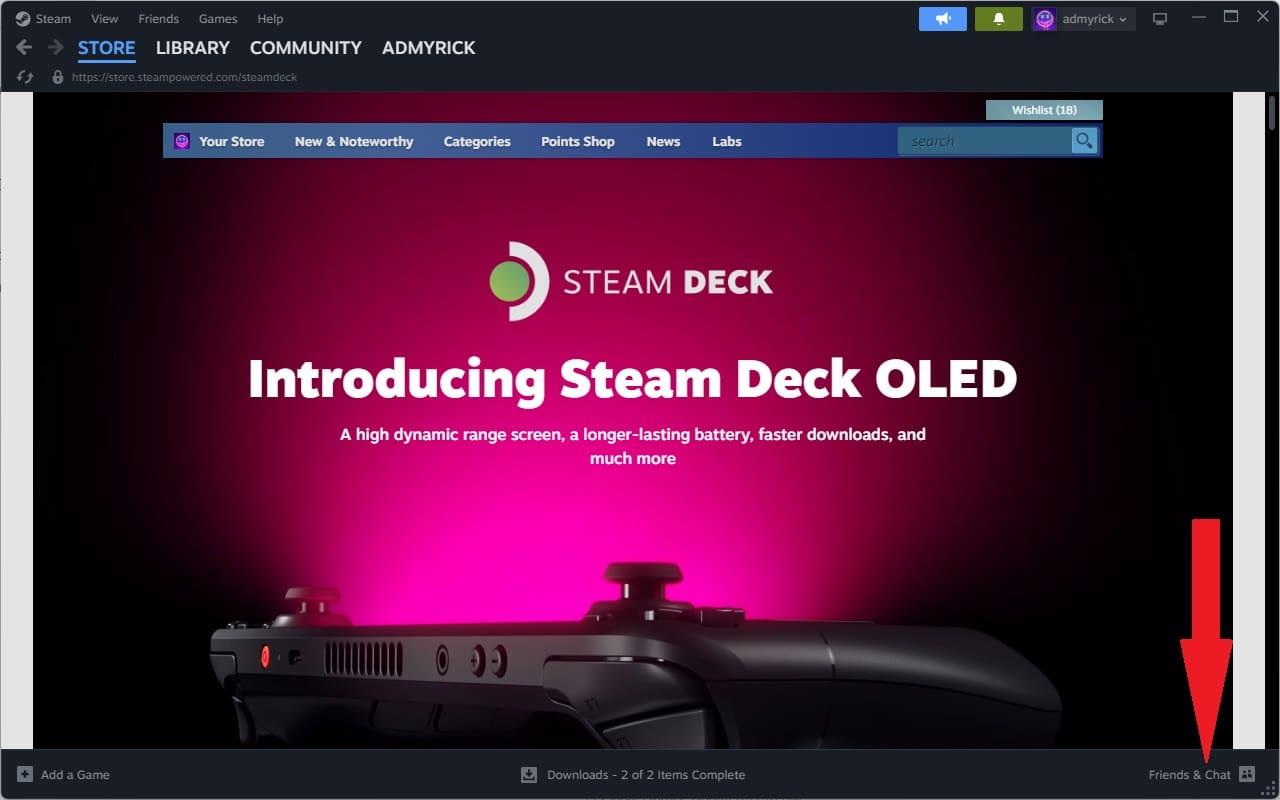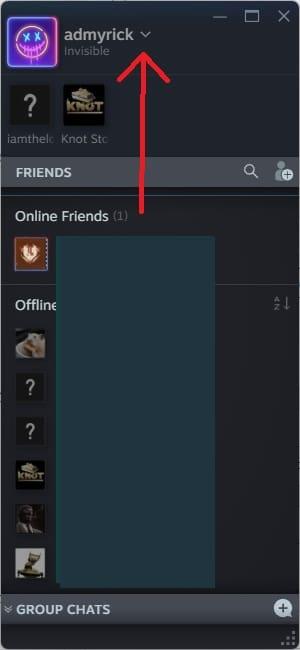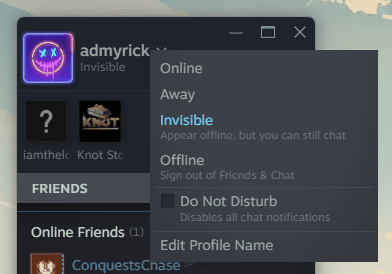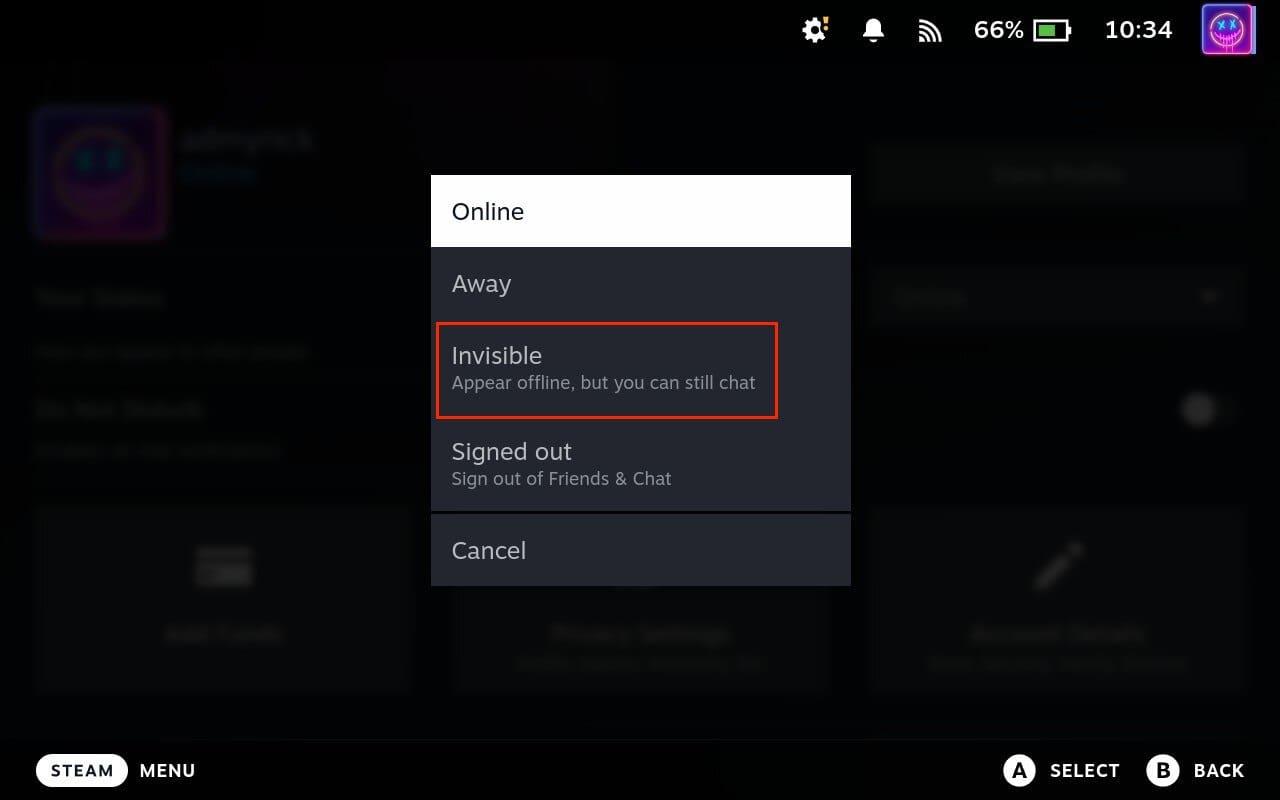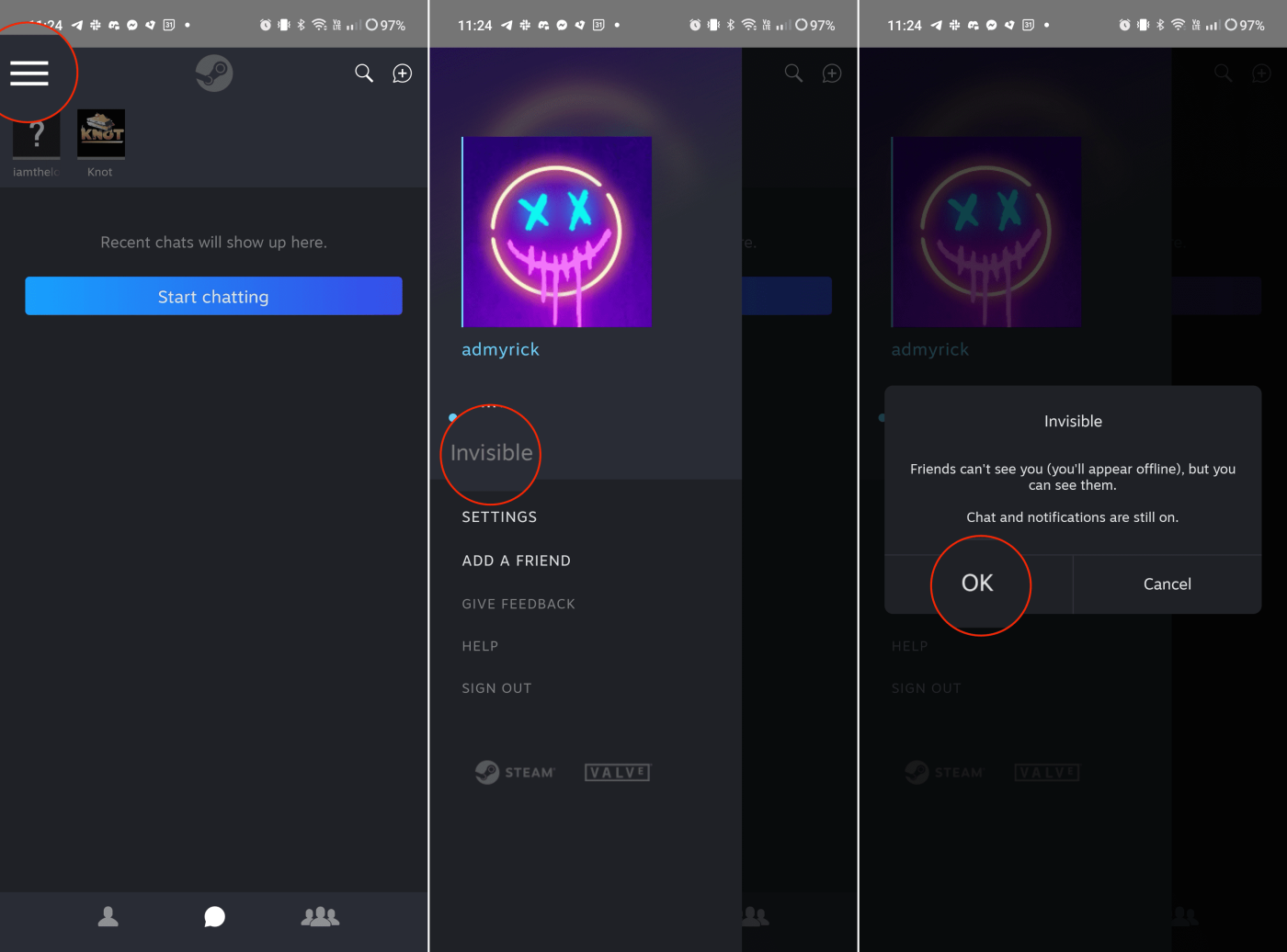Steam, taman permainan digital yang sibuk untuk berjuta-juta pemain, kadangkala boleh berasa seperti rama-rama sosial 24/7. Walaupun berhubung dengan rakan adalah bahagian teras platform, ada kalanya kehadiran dalam talian yang berterusan boleh menjadi luar biasa. Mungkin anda mengidamkan zen permainan solo, ingin menumpukan pada kempen pemain tunggal tanpa gangguan, atau hanya inginkan kewujudan digital yang lebih senyap. Syukurlah, Steam menawarkan penyelesaian yang berguna: keupayaan untuk ditunjukkan sebagai luar talian .
Panduan mendalam ini akan membawa anda melalui pelbagai cara untuk hilang daripada radar dalam talian di Steam, tanpa mengira sistem pengendalian atau peranti anda. Kami juga akan menyelidiki sebab mengapa anda mungkin mahu menerima halimunan pada platform permainan pilihan anda, melengkapkan anda dengan pengetahuan untuk menavigasi selok-belok sosial Steam dengan halus.
kandungan
Mengapa Tunjukkan sebagai Luar Talian dalam Steam?
Sebelum menyelami "bagaimana", adalah penting untuk memahami "mengapa." Terdapat beberapa sebab mengapa pengguna mungkin mahu muncul di luar talian di Steam:
- Aman dan Senyap: Pemberitahuan rakan dan jemputan sembang yang berterusan boleh mengganggu rendaman permainan anda. Memilih "Halimunan" membolehkan anda menikmati kempen pemain tunggal atau perlawanan kompetitif tanpa gangguan, mewujudkan syurga permainan yang tenang.
- Mod Fokus: Sesetengah permainan memerlukan perhatian yang tidak berbelah bahagi, terutamanya semasa detik-detik sengit atau teka-teki yang rumit. Pergi ke "Luar Talian" menghilangkan gangguan dan membolehkan anda melibatkan diri sepenuhnya dalam dunia permainan, memaksimumkan fokus dan potensi anda.
- Bersosial Terpilih: Mungkin anda berada dalam mood untuk bermain solo tetapi masih mahu berbual dengan rakan tertentu. Menjadi "Halimunan" memberi anda kelonggaran untuk melibatkan diri dalam perbualan yang disasarkan sambil mengelak interaksi yang lebih luas dengan sopan.
- Keutamaan Privasi: Kadangkala, anda hanya mahu berehat daripada tumpuan dalam talian. Memilih untuk "Luar Talian" membolehkan anda menikmati perpustakaan dan ciri Steam yang luas tanpa merasakan tekanan untuk berada dalam talian, menawarkan rehat yang dialu-alukan daripada tuntutan sosial platform.
- Mengelakkan Spoiler: Jika anda bermain permainan yang didorong oleh cerita, menjadi "Halimunan" melindungi anda daripada kemungkinan spoiler dalam suapan aktiviti rakan anda. Tiada lagi gambaran yang tidak disengajakan tentang kelainan plot atau pengungkapan akhir permainan!
Akhirnya, pilihan untuk pergi ke luar talian adalah pilihan peribadi. Sama ada anda mencari permainan tertumpu, sosialisasi yang disasarkan atau sekadar detoks digital, fungsi halimunan Steam memperkasakan anda untuk menyesuaikan pengalaman dalam talian anda mengikut keperluan dan pilihan anda.
Cara Menunjukkan sebagai Luar Talian dalam Steam
Tidak kira apa sebabnya, seronok dapat menukar status anda dan dipaparkan sebagai luar talian dalam Steam. Menjadikan perkara yang lebih baik ialah terdapat pelbagai pilihan yang boleh anda gunakan jika ini adalah sesuatu yang anda mahu lakukan. Oleh itu, mari kita selami dan lihat langkah yang perlu anda ambil untuk menunjukkan seperti di luar talian dalam Steam.
Tetapkan Status Steam Anda Dari PC Anda
Kaedah pertama yang perlu dipertimbangkan jika anda ingin menunjukkan sebagai luar talian dalam Steam adalah dengan berbuat demikian dari aplikasi Steam utama. Begini cara anda boleh berbuat demikian:
- Buka apl Steam pada PC anda.
- Klik butang Rakan di sudut kiri atas tetingkap Steam.
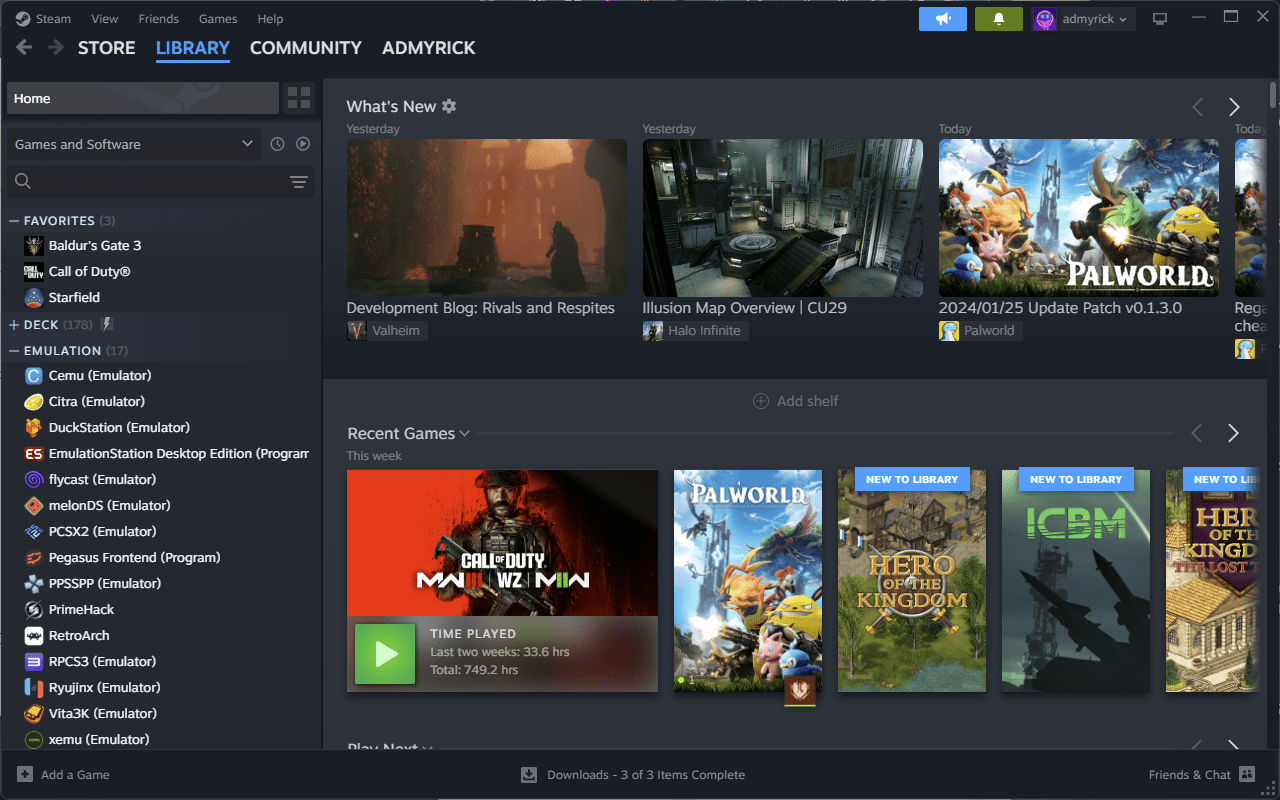
- Daripada menu lungsur yang muncul, serlahkan dan pilih Halimunan .
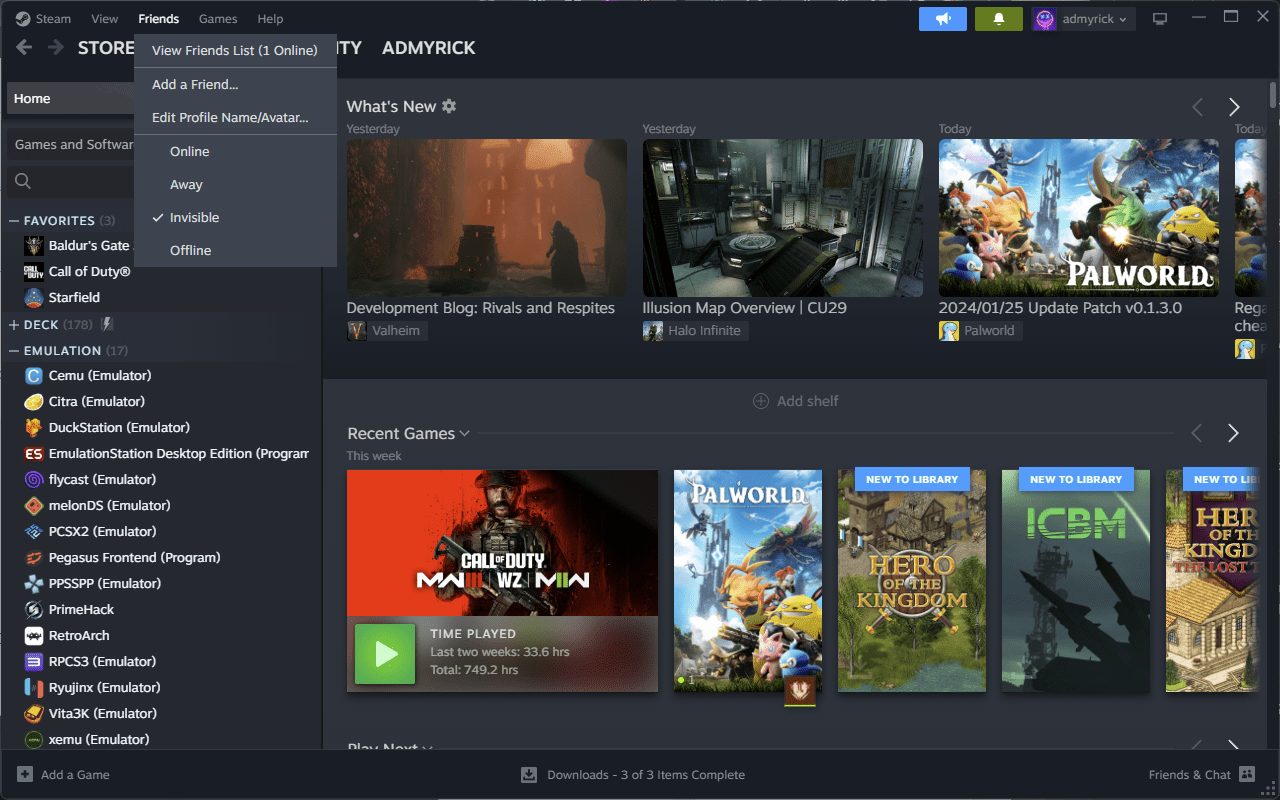
Terdapat juga kaedah lain yang boleh anda gunakan, dan kaedah ini mungkin lebih anda kenali, terutamanya jika anda berbual dengan rakan melalui Steam dan bukan Discord atau aplikasi pemesejan lain.
- Buka apl Steam pada PC anda.
- Di penjuru kanan sebelah bawah tetingkap utama, klik butang Rakan & Sembang .
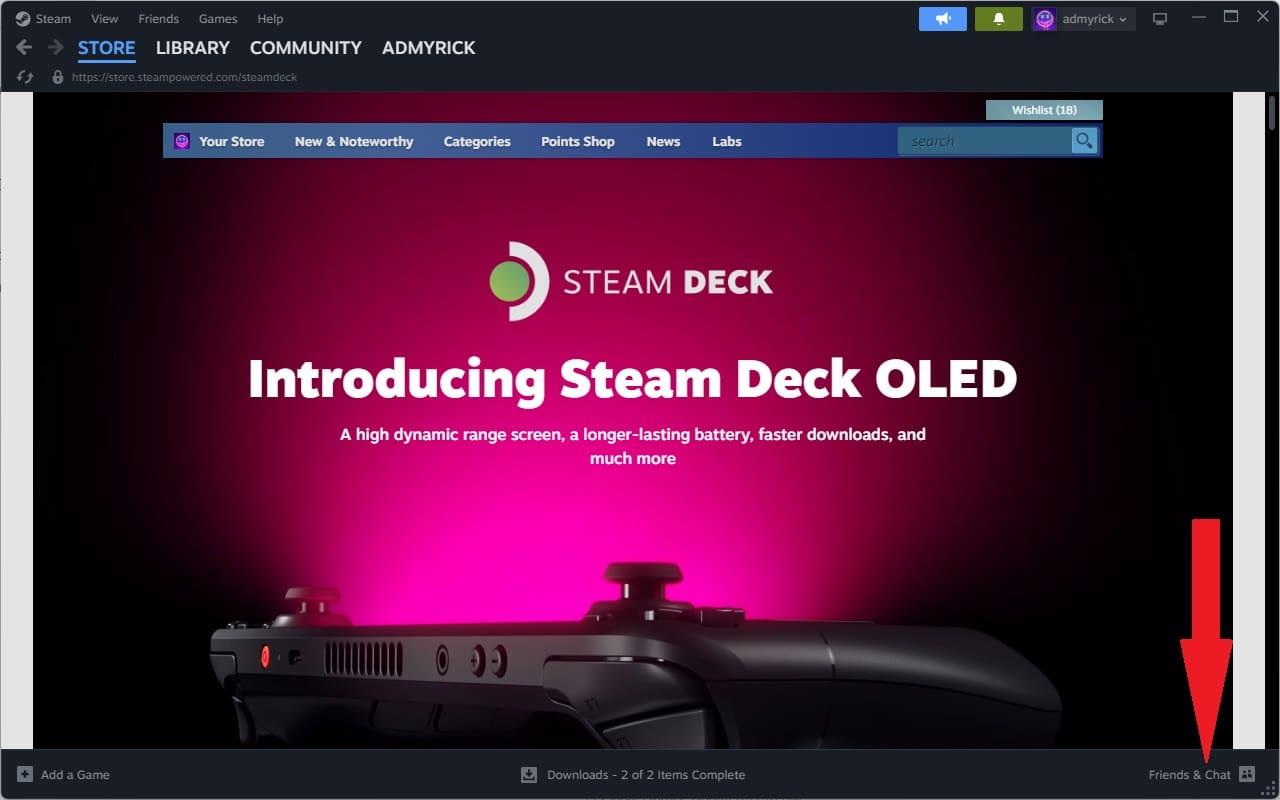
- Tetingkap akan muncul memberikan anda gambaran keseluruhan senarai rakan anda, termasuk siapa yang Dalam Permainan, Dalam Talian atau Luar Talian.
- Klik Anak Panah Bawah di sebelah nama Steam anda di bahagian atas tetingkap.
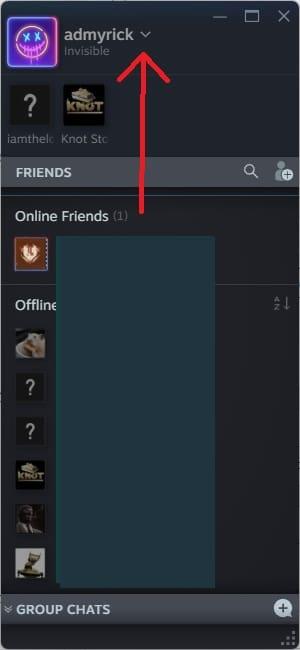
- Daripada menu yang muncul, serlahkan dan pilih Halimunan .
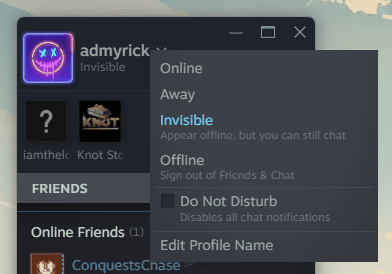
Pilihan lain yang anda ada ialah memilih Luar Talian daripada tetingkap Rakan & Sembang. Walau bagaimanapun, memilih ini bermakna anda tidak akan dapat bermain mana-mana permainan yang memerlukan sambungan internet aktif.
Tunjukkan sebagai Luar Talian dalam Steam di Steam Deck
Walaupun Steam Deck berkembang pesat dengan sambungan dalam talian, kadangkala anda hanya mahu mencabut plag dan tersesat dalam permainan anda tanpa gangguan. Bahagian ini membongkar rahsia memasuki mod stealth pada Steam Deck anda, membimbing anda melalui pelbagai kaedah untuk menjadikan diri anda tidak kelihatan kepada rakan Steam dan rakan pemain.
- Hidupkan Dek Stim anda.
- Ketik atau klik imej Profil anda di penjuru kanan sebelah atas.

- Pilih menu lungsur di sebelah Status Anda .
- Daripada menu yang muncul, pilih Halimunan .
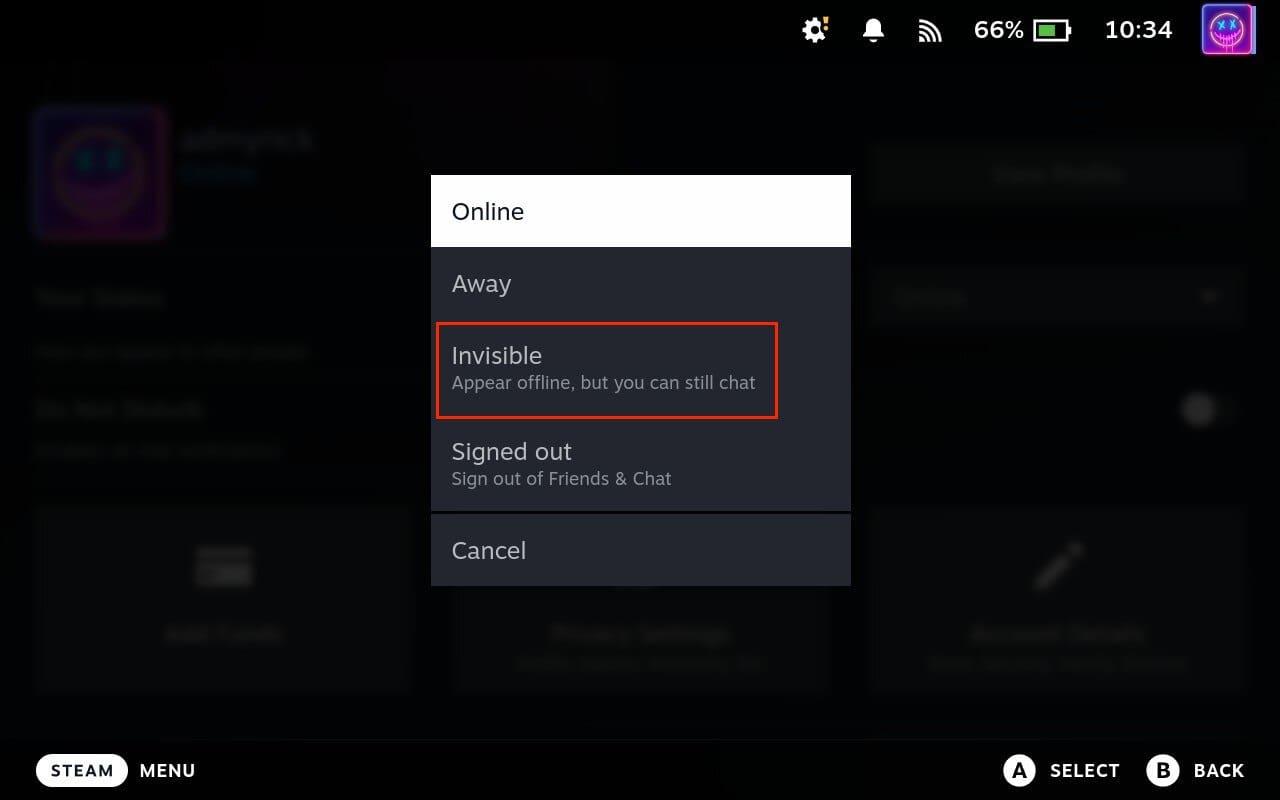
Tetapkan Status Steam Anda Dari Android
Steam bukan sahaja mempunyai apl untuk Windows, macOS dan Linux, tetapi terdapat juga versi mudah alih yang tersedia. Ini adalah kunci bagi mereka yang telah menyediakan Steam Guard, menambah pengesahan dua faktor pada akaun mereka. Walaupun anda pernah boleh menggunakan aplikasi Steam utama untuk bersembang dengan rakan anda semasa dalam perjalanan, itu tidak lagi berlaku, kerana anda perlu berbuat demikian daripada aplikasi Steam Chat .
Ia bukan penyelesaian yang paling elegan, dan kemungkinan besar anda sudah menggunakan sesuatu yang lain seperti Discord. Tetapi, menggunakan aplikasi Steam Chat masih membenarkan anda membuat perubahan yang diperlukan supaya anda masih boleh dipaparkan sebagai luar talian dalam Steam. Begini cara anda boleh melakukannya:
- Muat turun dan pasang apl Steam Chat daripada Gedung Play.
- Log masuk dengan kelayakan Steam anda.
- Setelah log masuk, ketik tiga garisan menegak di sudut kiri atas.
- Daripada menu slaid keluar yang muncul, ketik Tidak Kelihatan .
- Apabila digesa, ketik butang OK untuk mengesahkan.
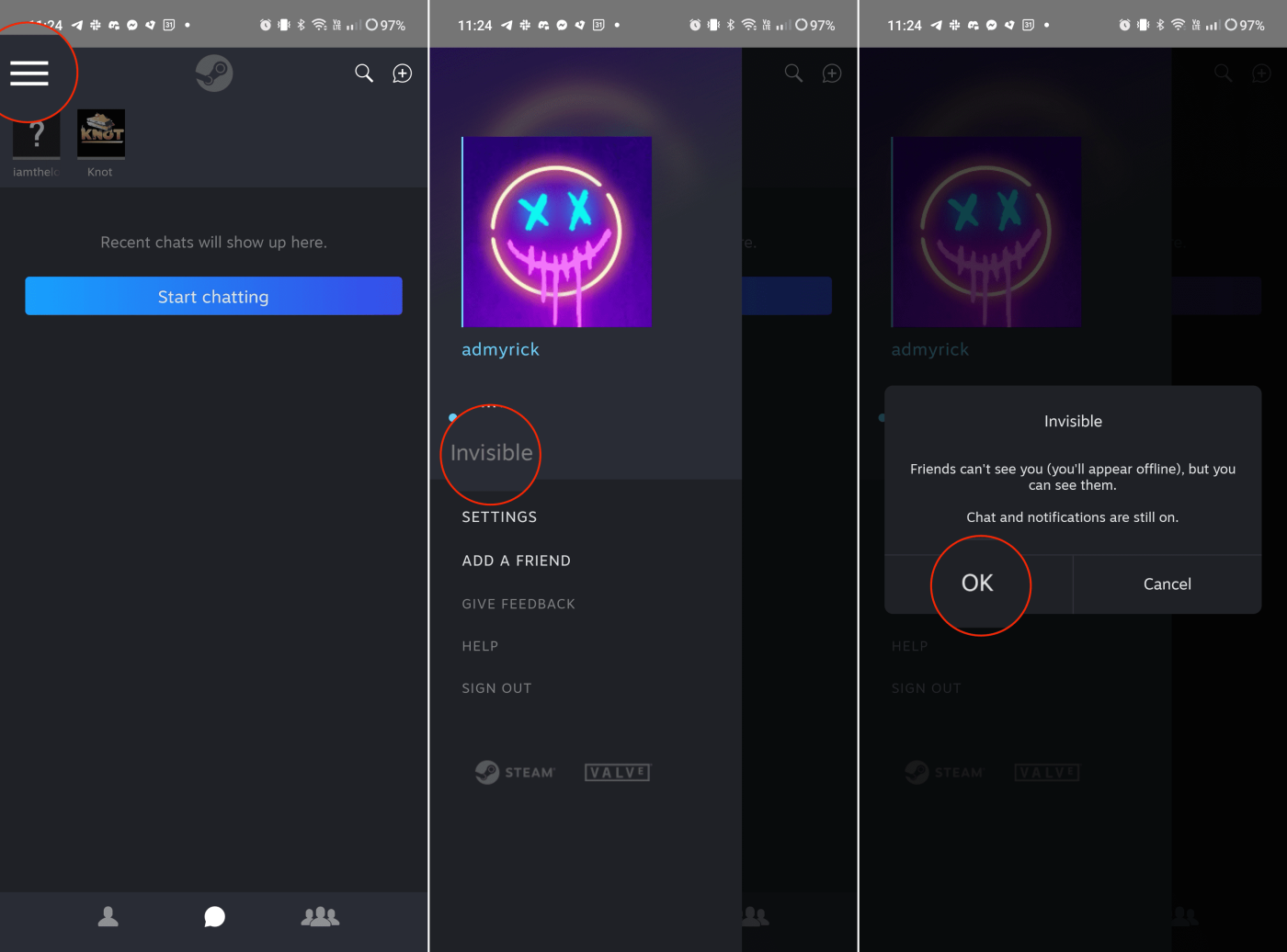
Petua Bonus: Steam mengingati status pilihan terakhir anda. Jadi, jika anda kerap bertukar-tukar antara dalam talian dan halimunan, menu lungsur turun akan mencerminkan pilihan terbaharu anda.
Kesimpulan
Ingat, menunjukkan sebagai luar talian bukan tentang memotong diri anda sepenuhnya. Ini mengenai menuntut semula kawalan ke atas kehadiran dalam talian anda dan mewujudkan persekitaran permainan yang memupuk keamanan, tumpuan dan keseronokan. Jadi, jangan ragu untuk menerima hantu digital dalaman anda, terokai dunia pengembaraan solo dan temui semula kegembiraan permainan yang tidak terganggu. Siapa tahu, anda mungkin mendapati bahawa sedikit masa luar talian meningkatkan pengalaman dalam talian anda, membolehkan anda kembali ke aspek sosial Steam dengan semangat dan tenaga yang diperbaharui.